No$gba + MyZoom – ustawienia, konfiguracja, powiększenie
No$gba to obok DeSmuME najlepszy emulator konsoli Dual Screen. Mimo, że ostatnia wersja emulatora pochodzi z początku 2008 roku, to świetnie radzi on sobie z wieloma tytułami, a wielu wprost uznaje go za najlepszy emulator DS’a.
Standardowo emulator No$gba nie posiada opcji powiększenia, lecz sposobem na rozwiązanie tego problemu są programy stworzone pod emulator (zwykle z opcją zoom w nazwie). Jednym z takich jest MyZoom. O tym będzie w dalszej części poradnika. Najpierw skupmy się na konfiguracji i obsłudze No$gba.
1. Pobieramy emulator No$gba 2.6a oraz program MyZoom 1.8.27. Znajdziemy to w tej paczce.
No$gba 2.6a + MyZoom – pobierz
2. Rozpakowujemy pobrany plik.
3. Emulator znajduje się w folderze No$gba. Otwieramy w nim plik NO$GBA.EXE
4. Emulator prosi nas od razu o otworzenie gry (ROM’u). Jeśli nie mamy żadnej, to możemy pobrać tę.
Castlevania: Dawn of Sorrow – pobierz
5. Wchodzimy w Options>Emulation Setup. Tu mamy wszystkie ustawienia.
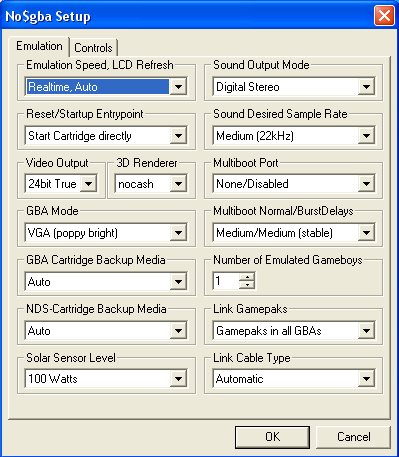
Zazwyczaj jedynym problemem jest problem prędkości w niektórych grach. Ustawienia prędkości zmieniamy w Emulation Speed, LCD Refresh.
Powinno być Realtime, Auto. Jeśli masz jednak problem ze zbyt wolną emulacją, a więc chcesz uzyskać przyspieszenie, to spróbuj zwiększyć prędkość próbując innych ustawień (np. Realtime*2, Auto).
6. Aby zapisać ustawienia emulatora wybieramy z głównego menu w emulatorze Options>Save Options. Jest to bardzo ważne, bo bez tego kroku emulator nie zapisze zmian w konfiguracji.
Powiększenie obrazu w No$gba
No$gba nie posiada dwóch ważnych rzeczy – opcji save state oraz możliwości powiększenia okienka. Na powiększenie mamy jednak sposób. Jest nim program MyZoom (jest w paczce, do której link jest na początku artykułu).
Otwieramy więc MyZoom. Program poprosi nas o wskazanie lokalizacji emulatora (a konkretnie pliku NO$GBA.EXE). Potem otwieramy ROM, a wówczas naszym oczom ukażą się 2 okienka. Jedno będzie powiększone, a drugie będzie emulatorem w wersji oryginalnej (a więc małej).
Kliknięcie prawym przyciskiem myszy na główne okno programu MyZoom spowoduje rozwinięcie menu opcji. Pierwsze co radzę zrobić to ustawić Filter for CPU>Fast Linear. Zapewni to nam przyzwoitą jakość obrazu. Jeśli obraz jest zbyt duży lub za mały, to zmieniamy to w zakładce Resolution. Możemy włączyć także FullScreen, który sprawdza się dosyć dobrze. Jeśli przeszkadzają nam dwa okienka, to możemy wyłączyć oryginalne okienko emulatora opcją Hide Emu.
Zapisywanie stanu gry
Nie ma tu niestety opcji save state, która pozwoliłaby na zapis gry w dowolnym momencie. Zapisywać gry musimy tak jakby miało to miejsce na konsoli. Jeśli szukasz emulatora konsoli DS, który umożliwi ci zapis w dowolnym momencie, to skorzystaj z DeSmuME i mojego poradnika do niego.
DeSmuME – poradnik
| Data dodania: 22 maja 2011Autor: Ocelot |

 Demon's Souls - antyrecenzja ->
Demon's Souls - antyrecenzja ->  GameBoid – emulator GameBoya na Androidzie ->
GameBoid – emulator GameBoya na Androidzie ->  Metal Gear - antyrecenzja ->
Metal Gear - antyrecenzja ->  Starcraft: Krucjata Liberty’ego – recenzja ->
Starcraft: Krucjata Liberty’ego – recenzja ->



